win7升级win10教程大白菜-win7怎么升级win10
- 分类:Win7 教程 回答于: 2022年01月21日 10:16:00
win7怎么升级win10系统?这个时候只需要通过重装软件来升级就可以了,不知道选什么重装软件的小伙伴可以使用大白菜来重装win10系统,下面小编就给大家带来win7升级win10教程大白菜。
1.将制作好的u盘插入电脑usb接口,按下开机键后不停地点击U盘启动热键,选择U盘选项,进入如下界面,将光标移到"【02】",回车键。

2.进入pe系统之后,双击打开桌面上PE机工具,点击图像文件路径后面的“浏览”按钮。
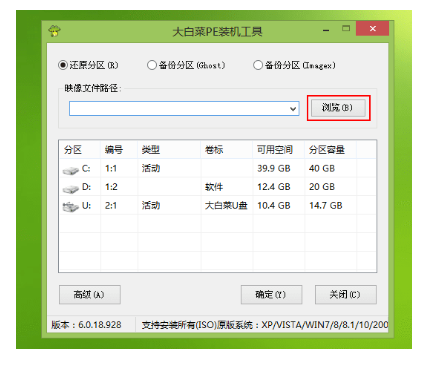
3.找到已下载的win10系统iso镜像文件,点击“打开”。

4.然后在分区列表中选择C类清点单击OK。
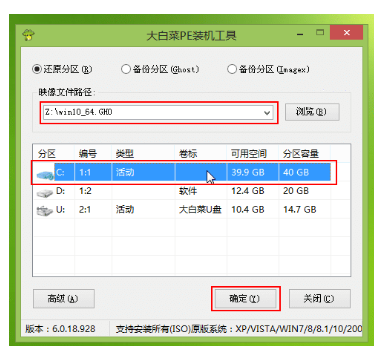
5.确认无误后点击确定。
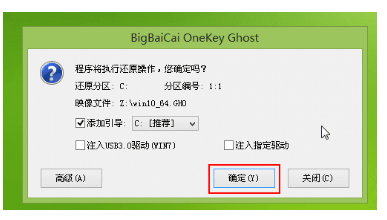
6.等待系统自动安装。
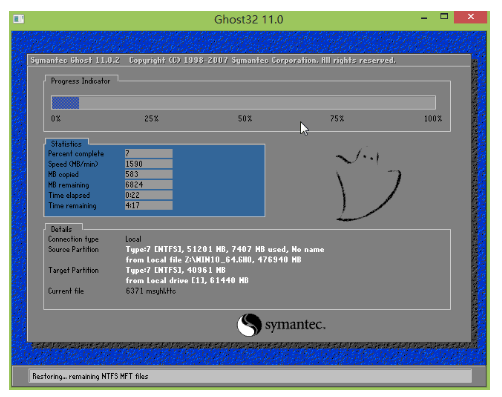
以上就是win7升级win10教程大白菜,希望能帮助到大家。
 有用
26
有用
26


 小白系统
小白系统


 1000
1000 1000
1000 1000
1000 1000
1000 1000
1000 1000
1000 1000
1000 1000
1000 1000
1000 1000
1000猜您喜欢
- win7旗舰版升级win10的操作方法..2022/08/30
- windows7系统怎么安装回xp系统..2021/01/01
- win7系统如何给电脑系统还原..2022/08/28
- 笔记本数字键盘切换,小编教你笔记本数..2018/04/16
- win7专业版激活工具,小编教你激活工具..2018/04/21
- Win7美化大全2024/01/13
相关推荐
- Win7重装系统步骤详解2023/12/11
- 电脑时间同步,小编教你怎么让电脑时间..2018/09/04
- 电脑分辨率多少合适,小编教你电脑显示..2018/06/04
- 华硕R557L重装系统怎么弄2021/04/29
- 电脑启动修复可以强制取消吗..2021/04/29
- windows7网卡驱动,小编教你如何简单修..2017/12/30














 关注微信公众号
关注微信公众号



